Velciet un nometiet e-pasta ziņojumus no iPhone uz piezīmēm, atgādinājumiem un citām lietotnēm operētājsistēmā iOS 15
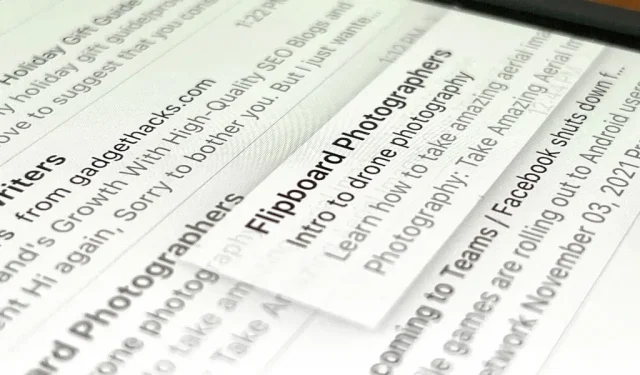
Vilkšanas un nomešanas funkcionalitāte iPhone tālrunim ir pieejama vismaz kopš iOS 11, taču iOS 15 ir pievienota jauna iespēja, kas atvieglo svarīgu e-pasta ziņojumu atrašanu, kad tie ir nepieciešami.
Es neesmu liels e-pasta atzīmēšanas cienītājs pakalpojumā Mail, jo krāsu piešķiršana ir tik organizēta, cik vien iespējams. Jūs saņemat septiņas dažādas krāsas, taču atzīmētie e-pasta ziņojumi no Gmail, Outlook un citiem e-pasta pakalpojumiem tiks rādīti tikai sarkanā krāsā, pat ja tie ir dažādās krāsās pašos pakalpojumos.
Viens veids, kā sekot līdzi svarīgiem e-pasta ziņojumiem, kas jums būs jāredz vēlreiz, ir pievienot tos piezīmēm vai atgādinājumiem. Operētājsistēmā iOS 15 un jaunākās versijās Apple padara šo procesu pēc iespējas vienkāršāku. Vienkārši velciet un nometiet e-pastu uz vajadzīgo piezīmi vai sarakstu, un tas parādīsies kā skaista saite, uz kuras varat noklikšķināt, lai vajadzības gadījumā atgrieztos e-pastā.
Faktiski e-pasta saites varējāt pievienot jau iepriekš sadaļā Atgādinājumi, taču jums būs jāatver e-pasts un jālūdz Siri “atcerēties to”, un tas kļūs par jaunu lietu jūsu noklusējuma sarakstā. Vilkšana un nomešana pirmo reizi tika ieviesta operētājsistēmā iOS 15, un tā ļauj atlasīt jebkuru sarakstu atgādinājumos. Turklāt piezīmēs varat pievienot arī e-pasta saites. Jau kopš iPadOS 13 versijas to var izdarīt iPad, taču tas beidzot ir pieejams operētājsistēmā iOS 15, kas paredzēts iPhone.
Atrodiet vēstuli pa pastu
Atveriet Mail, pēc tam atrodiet e-pasta ziņojumu, kuru vēlaties pievienot savai piezīmei vai sarakstam. Varat to vilkt tikai no katras pastkastes saraksta skata, tādēļ, ja tā ir atvērta, atgriezieties pie tās saraksta skatā.
Svarīgi: vilkšana un nomešana darbojas no jebkuras pastkastes, piemēram, Gmail, Outlook vai Yahoo, taču, ja plānojat atvērt e-pasta saites, šie pakalpojumi būs jāpievieno pakalpojumam Mail katrā ierīcē (iPhone, iPad, Mac). . no sinhronizētajām piezīmēm vai sarakstiem šajās citās ierīcēs. Ja mēģināt piekļūt e-pastam citā ierīcē, kurai nav pievienots pastkastes konts, tiks parādīts kļūdas ziņojums.
Noklikšķiniet un velciet
Pēc tam sarakstā pieskarieties e-pastam, ātri velciet, lai aktivizētu vilkšanas un nomešanas funkciju, un neatlaidiet to. Ja tiek parādīta priekšskatījuma un ātro darbību izvēlne, neuztraucieties, jo joprojām varat vilkt horizontāli, lai priekšskatījumu atkal sakļautu saraksta skatā, lai vilkšana un nomešana būtu gatava lietošanai.
Pārslēdzieties uz citu lietotni
Lai pievienotu e-pasta ziņojumu piezīmēm vai atgādinājumiem, izmantojiet otru roku, lai pārslēgtu Mail uz atbilstošo lietojumprogrammu. Tu varētu:
- Velciet uz augšu no ekrāna apakšas, līdz pēc īsas pauzes atlaižat uz vidu (modeļos Face ID) vai veiciet dubultskārienu pogai Sākums (Modeļos Touch ID), lai atvērtu lietotņu pārslēdzēju, pēc tam velciet, lai atrastu piezīmes vai atgādinājumus. un pieskarieties tai.
- Ekrāna apakšdaļā velciet pa labi vai pa kreisi, lai ritinātu nesen izmantotās lietotnes (modeļos Face ID), līdz sasniedzat sadaļu Piezīmes vai Atgādinājumi.
- Velciet uz augšu no ekrāna apakšdaļas (modeļos Face ID) vai vienreiz nospiediet sākuma pogu (Modeļos Touch ID), lai atvērtu sākuma ekrānu, pēc tam atveriet sadaļu Piezīmes vai Atgādinājumi no sākuma lapas vai lietotņu bibliotēkas.
Velciet e-pastu, kur vien vēlaties.
Ja izmantojat Notes, atveriet jaunu vai vecu piezīmi un pēc tam velciet e-pasta saiti uz vietu, kur vēlaties. Tas parādīsies kā vienkārša hipersaite, kas savieno e-pasta tēmu ar pašu e-pasta ziņojumu pakalpojumā Mail. Varat mainīt tēmas rindiņas tekstu, kā vien vēlaties. Lai atvērtu e-pastu pakalpojumā Mail, pieskarieties saitei.
Pievienojot atgādinājumus, atveriet vai izveidojiet sarakstu, kurā vēlaties saņemt e-pasta saiti, un pēc tam atlaidiet to kā jaunu vienumu sarakstā. Rezultātā vēstules tēma tiks pievienota sarakstam, un blakus tam parādīsies ikona “Pasts”. Šī pasta ikona ir saite uz jūsu e-pastu, tāpēc sarakstā varat mainīt tēmas rindiņas tekstu, kā vēlaties.
Kā e-pasta vilkšana un nomešana darbojas citās lietotnēs
Tagad varat vilkt e-pasta ziņojumu no Mail uz jebkuru citu lietotni, piemēram, Bear (attēlā zemāk) un Things , un iegūt jauku piezīmei un atgādinājumam līdzīgu hipersaiti.
Tomēr daudzas lietotnes, piemēram, Google Keep (attēlā zemāk), nepārvērš saiti par hipersaites temata rindiņu. Tas pats attiecas uz gadījumiem, kad mēģināt pievienot e-pasta saiti kā atgādinājuma piezīmi. Tā vietā jūs redzēsit saites URL, kas ir tikai pasta URL shēma , kas lokāli atver ar e-pastu saistīto ID. Ja lietotne to atbalsta, varat manuāli izveidot hipersaiti, tēmas rindiņā pievienojot tekstu.
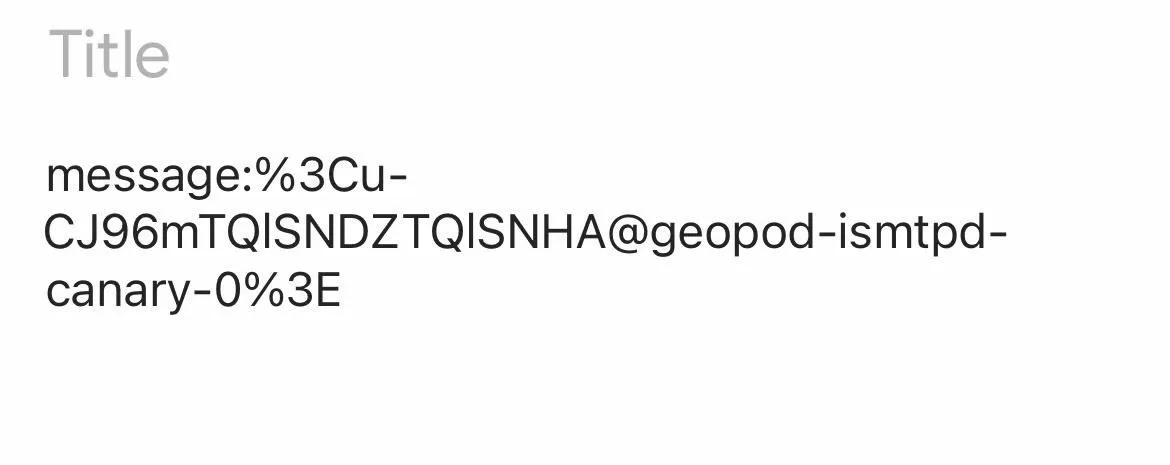
Ir arī vērts pieminēt, ka varat vilkt un nomest piezīmes atgādinājumos, un piezīmes nosaukums tiks parādīts ar piezīmju ikonu blakus. Sarakstā esošo tekstu var mainīt, un, noklikšķinot uz ikonas Piezīmes, piezīme tiks atvērta. Ja mēģināsit ievilkt atgādinājumu programmā Notes, jūs saņemsit tikai atgādinājuma tekstu, nevis saiti uz to.
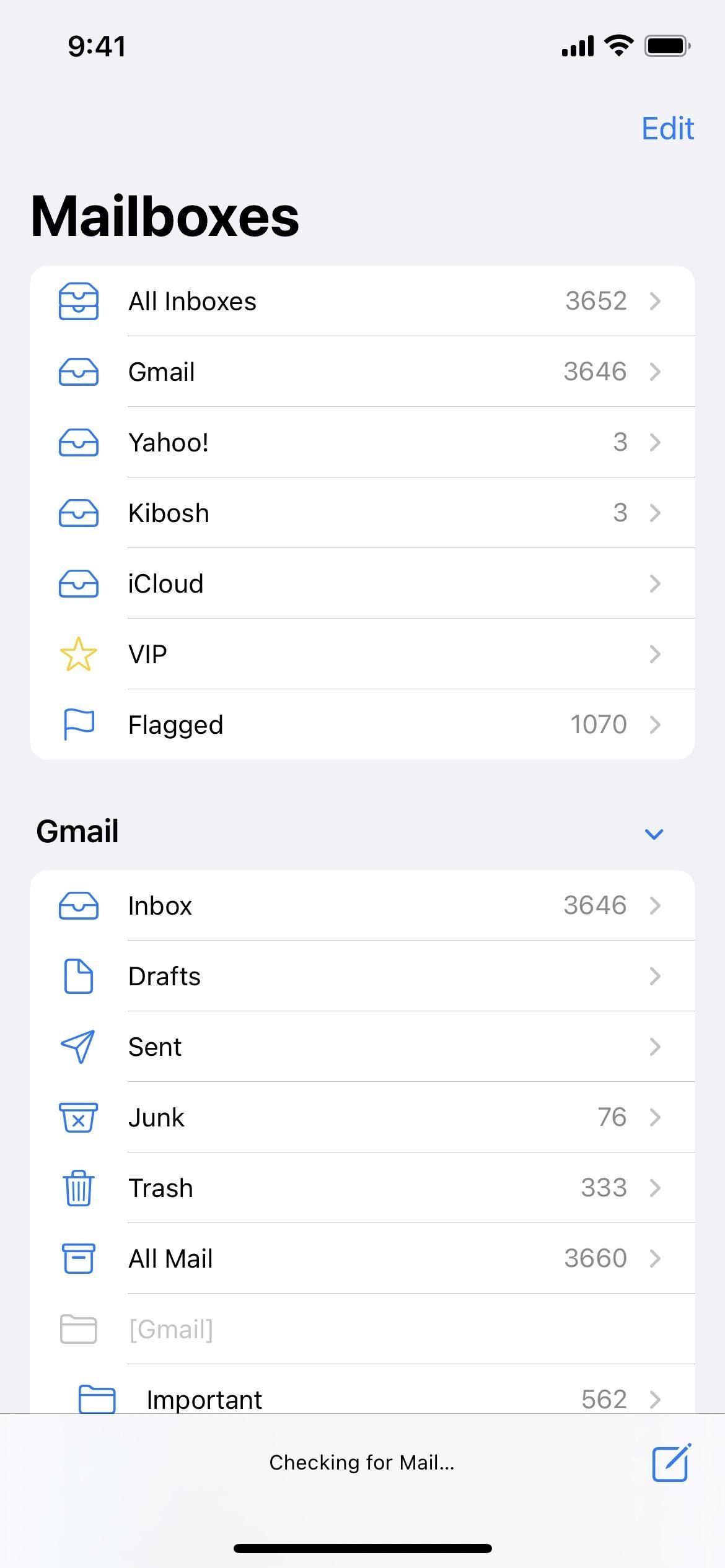
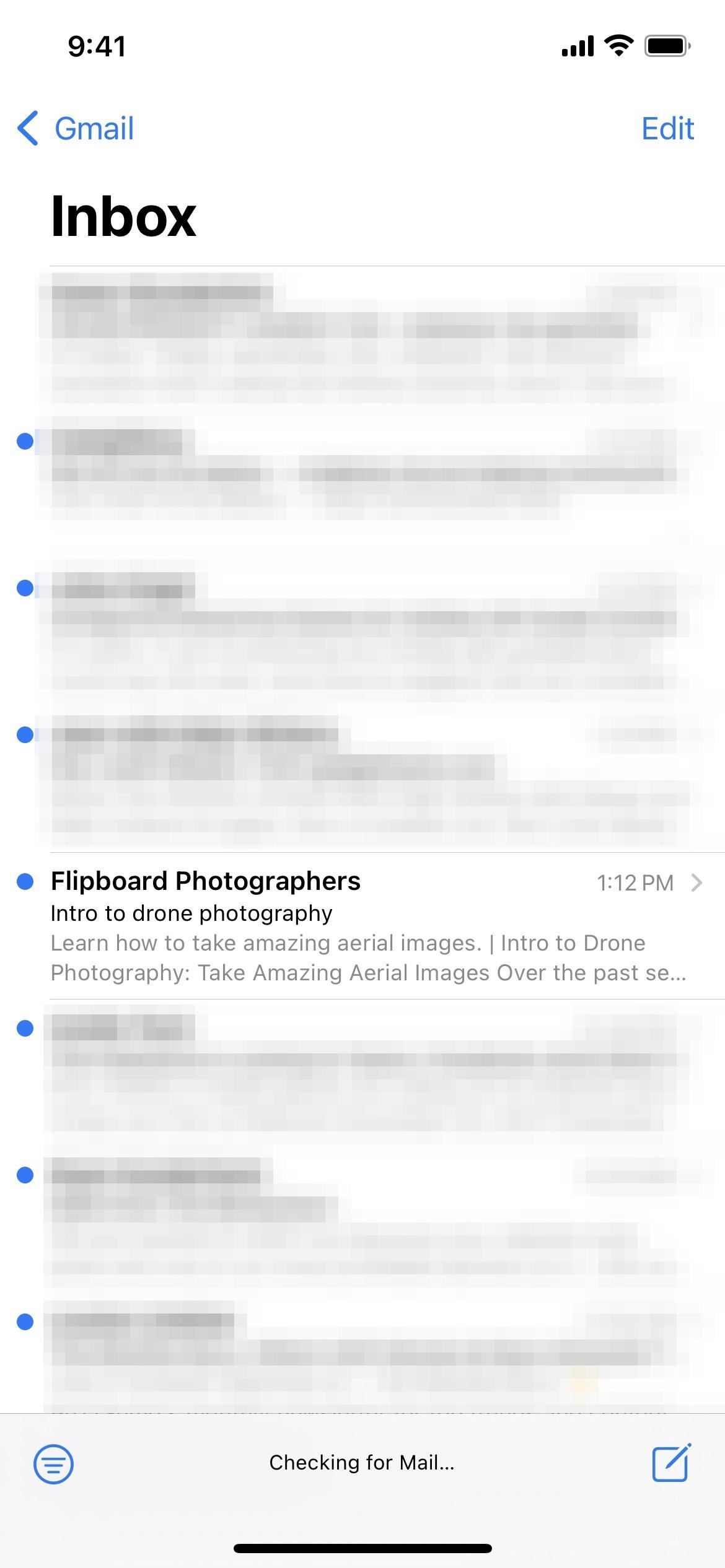
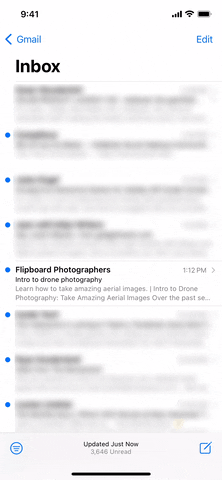
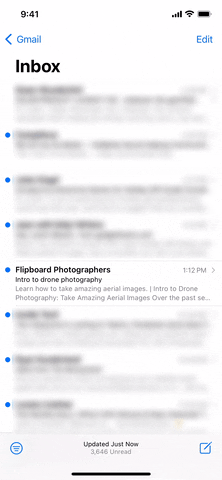
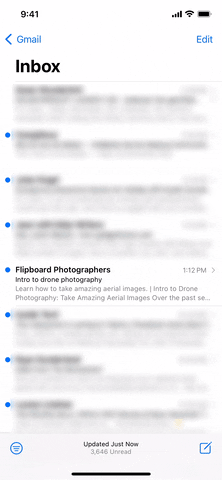
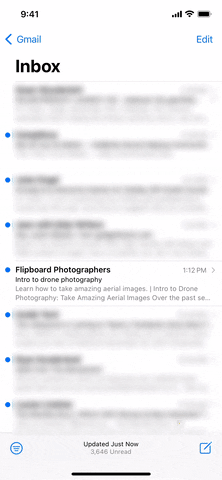
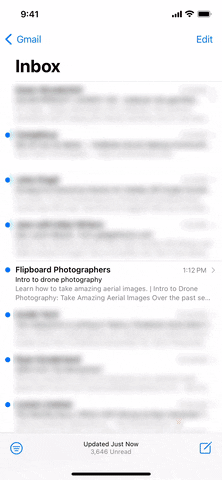
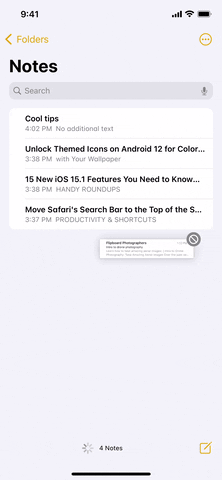
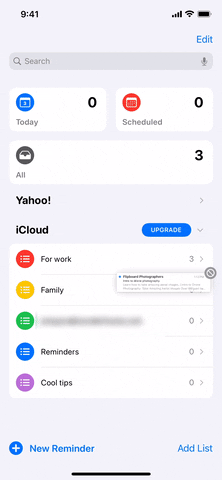
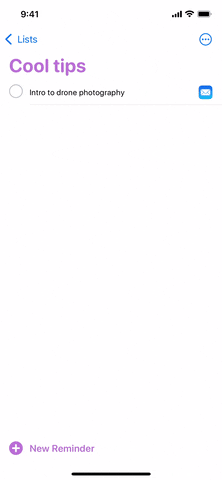
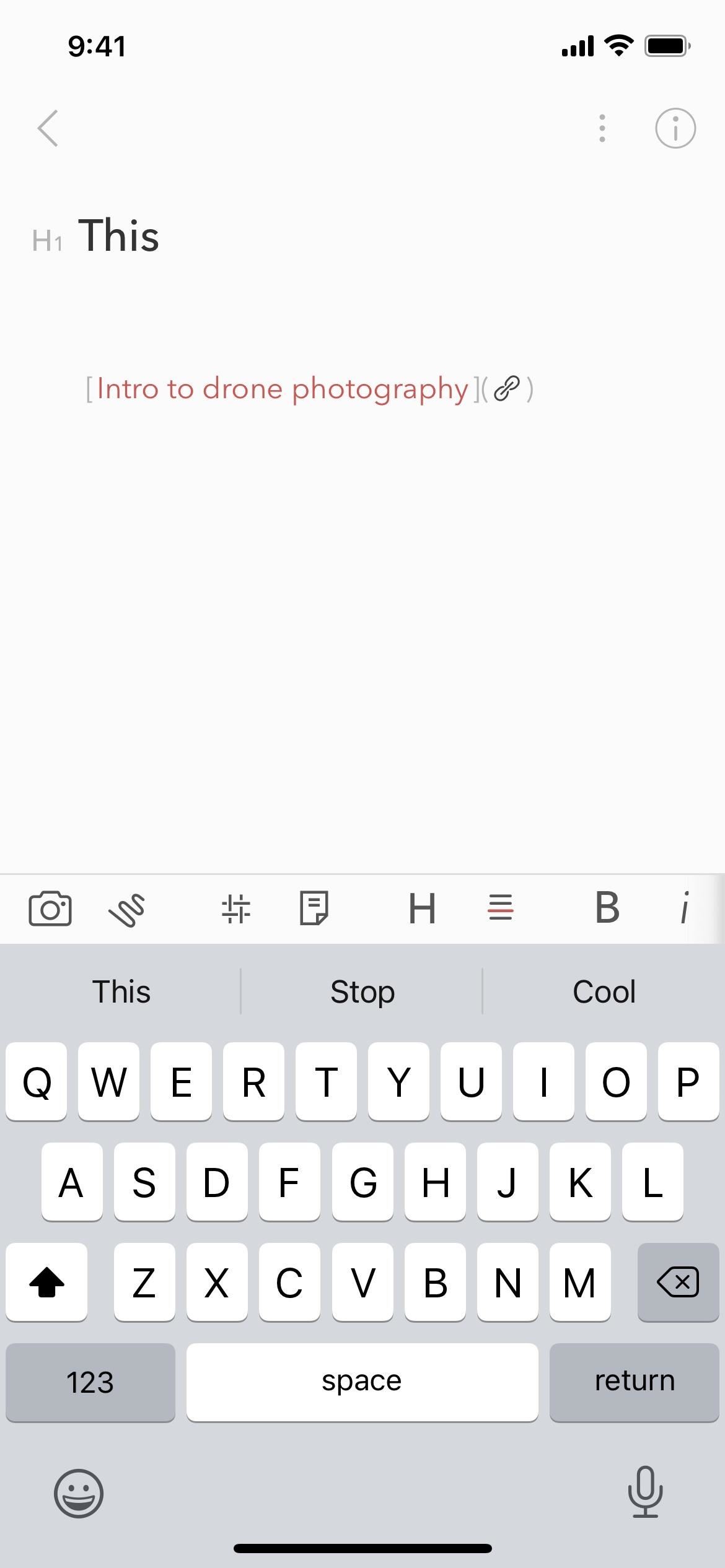
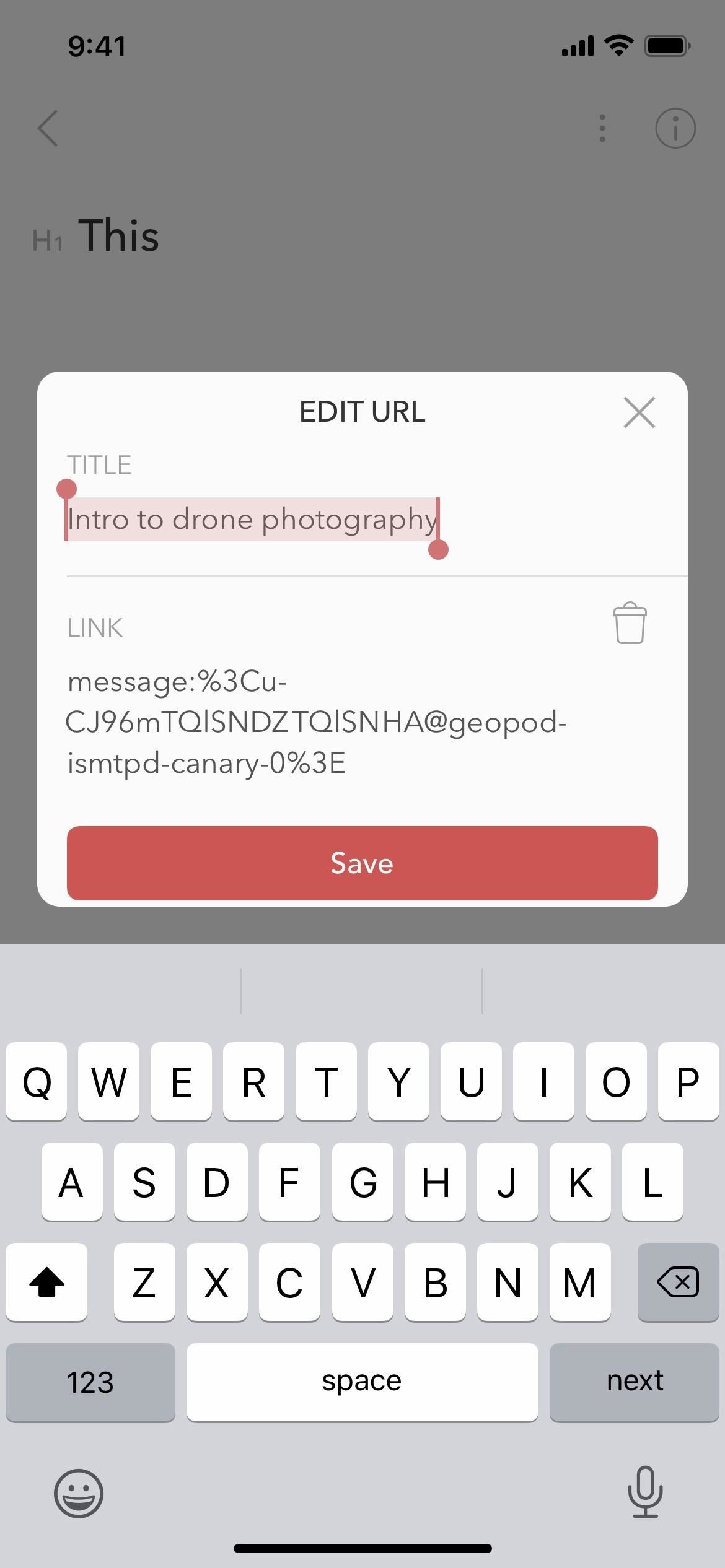



Atbildēt